一、 系统安装经验
(一)光盘刻录
下载Ubuntu.iso,版本一般为22.04,可以在官方网站下载,也可以在清华源镜像网站下载,这里给出的都是 ubuntu-22.04.3-desktop-amd64.iso的下载连接。
准备一个大于5G的U盘,下载 UltraISO并制作启动U盘,UltraISO官网入口点免费下载试用,安装好后打开点击免费试用。用UltraISO打开下载的Ubuntu.iso文件,注意这个过程要插U盘。打开后点击【启动】→【写入硬盘映像】,写入方式选择【USB-HDD+】,点击【写入】会弹出格式化U盘提示点击确定等待写入完成即可。
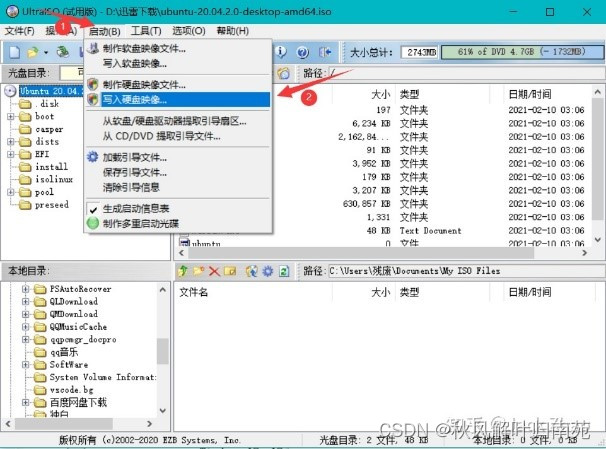
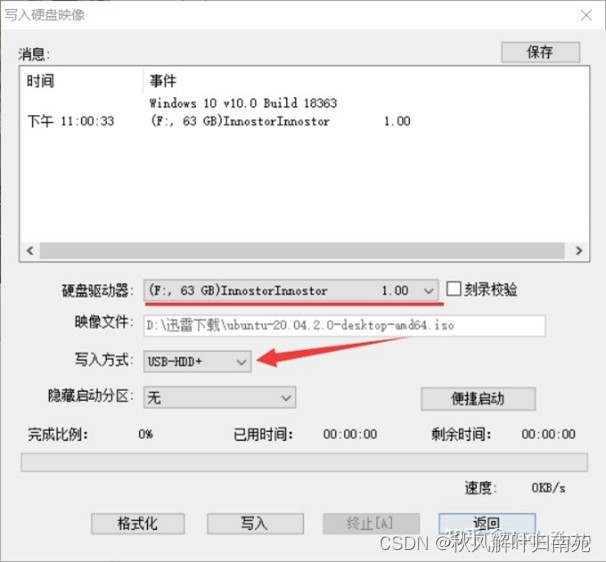
在这个步骤,主要为ubuntu的/boot、/swap、/、/home四个部分分配内存,这四个部分在进行ubuntu安装的时候需要占用存储空间,所有此时分配出来的内存只是为了安装的时候有存储空间给这四个部分。一般来说,100G的空间就可以用了,当然,越大越好。操作方式如下:
右键点击【此电脑】,选择【管理】→【磁盘管理】,选择想压缩的盘右键单击可以看到压缩卷,点进去就能看到可压缩大小,单位是MB,1G=1024MB。可以直接从某个盘上压出来80G,也可以分开为20G,30G,50G(至少有一个20G和50G)。
(三) Bois调用
调用Bois之前需要提前插入刻录完光盘的U盘。注意,每次重启之前建议把U盘重插一次,否则了话可能会读不上。
电脑启动时按bios热键(F1,F2,F12等),可以打断电脑开机进程,进入Bios界面,不同电脑不一样,可以自行百度。
有的电脑热键不敏感,可以采用如下方法进入U盘引导启动:
Win+i进入系统设置,搜索恢复,在高级启动选项下选择立即重新启动,重启后选择usb安装,在其中选择你的引导U盘进入安装程序。(注意,最好提前看一下你的U盘名字,因为网卡、鼠标等也能在那个界面看到,选错了可能会蓝屏……)
(四) 安装系统
选择U盘引导启动之后将进入GNU GRUB界面,在这个界面选择try or install Ubuntu并回车,将进入Ubuntu系统并自动引导系统安装,在这一步骤语言和地区都选择中文,剩下的大部分都是默认选项。
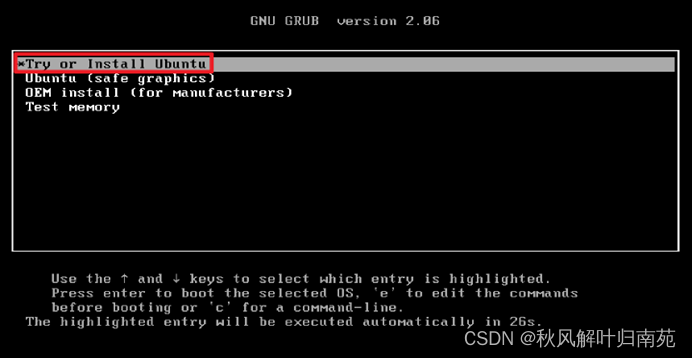
需要注明的是,部分电脑进入try or install Ubuntu可能会被代码刷屏然后进入GNU GRUB的其他界面,这时候可以输入exit返回上一级,如果exit之后代码刷屏,那就再输一次。重新返回下图界面后选择第二项Ubuntu并启动,将自动进入Ubuntu系统安装。出现这个的原因一般是此电脑上之前有安装但未成功安装的Ubuntu系统。
.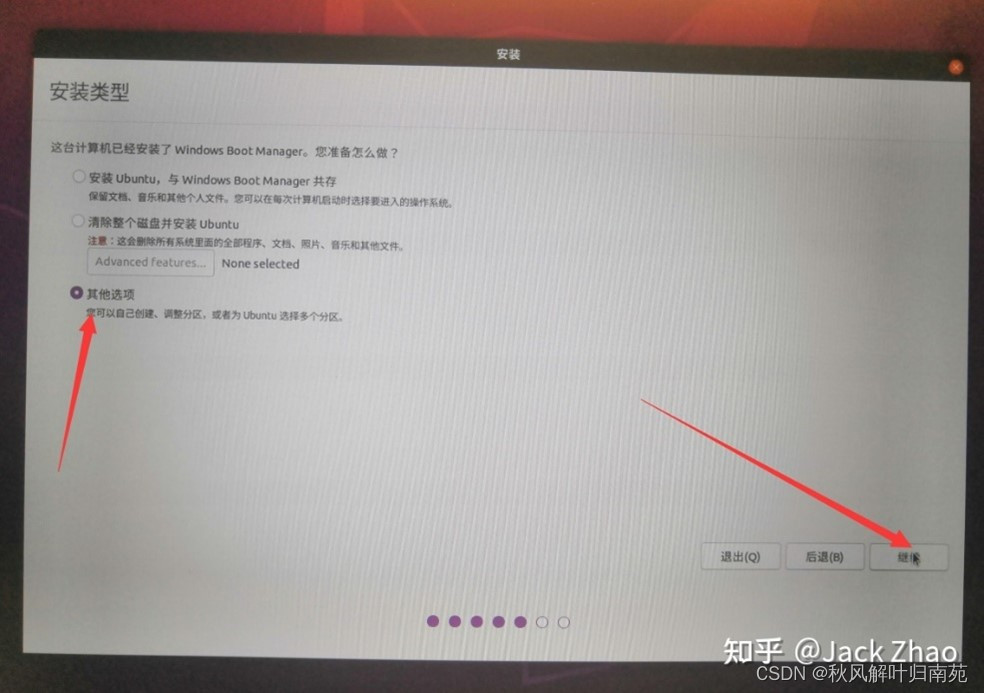
大部分设置根据默认选项来即可,如果预留空间不够,可以选择最小化安装。在安装类型界面选择其他选项,进入磁盘管理,双击空闲区(之前压缩出的空间)进行分区,需要的分区如下:
- 注意:先分逻辑区,再分主分区
1. /swap交换分区(虚拟内存),逻辑分区,分16GB(8G及以下RAM选择两倍大小,以上跟RAM大小一样就行)
2. /boot分区 ,逻辑分区,默认ext4。 分300M,放置Ubuntu的启动引导文件,
3. / 根分区(root分区),逻辑分区,分30G就可以,默认ext4,
4. /home分区,主分区,默认ext4,我选择50G,用户的所有文件都在这里。
注意,在帮别人装ubuntu时我发现部分电脑安装成功后ubuntu无法正常启动,这是由于显卡驱动的问题。这时可以在电脑开机选择系统的GNU GRUB界面选择advance ubuntu,回车进入后选择Ubuntu recovery,代码会刷屏,等待一会即可正常进入。注意,这种方法是临时性解决问题,如果想根绝这个问题,可以参考这篇文章。
注:系统安装经验这一部分内容参考了CSDN博主「机器想学习」的文章,原文链接:https://blog.csdn.net/kuwola/article/details/127618930
二、 Ubuntu基本操作
(一) 检查主分区空间
主分区即为之前安装时的/home,之后下载的内容都会在这个目录下。打开主文件夹右键选择【属性】,即可了解主分区的空间使用情况。我的主分区为50G。
(二) 搜索与下载包
(1) Which+程序名 检索程序位置
(2) dpkg -S +程序目录 检索程序所属包
(3) sudo apt-get source+包名 下载包
初次运行会报错,因为source文件没有配置URL。可以在终端中输入software-properties-gtk进入配置,勾选源代码,下载源选择中国服务器即可,也可以选择其他国内的开源镜像源。
但是这种语法实测下来容易出问题,容易发生权限不够的情况。如果报错也可以尝试 sudo apt install +包名 的语法
(4) cd +文件路径 进入目标文件夹
(5) date 显示日期和时间、who 查看登录用户、whoami 查看当前登录用户信息、history+数字 显示之前的命令
(6) sudo apt –get update 或 sudo apt-get upgrade更新所有包
sudo apt-get update下载最新的软件列表。从软件源(也就是服务器)下载最新的软件包列表文件,更新本地软件包缓存信息(包含软件名,版本,校验值,依赖关系等)。会访问源列表里的每个网址,并读取软件列表,然后保存在本地电脑。具体下载文件在目录:/var/lib/apt/lists
sudo apt-get upgrade 安装更新。下载最新软件包,并替换系统上过时的软件。具体下载文件在目录:/var/cache/apt/archives。
(7) sudo apt-get install +软件包名 安装软件包
(8) sudo apt-get remove +软件包名 移除软件包
(9) sudo apt-cache search +软件包名 搜索软
(10)sudo apt-cache depends +软件包名 显示依赖项
(11) sudo dpkg –i deb +软件包名 只安装软件包
这是从本地安装deb包,无需联网,但没有配置关系与依赖项,一般安装会报错,正常情况下用apt就够了。
(12) sudo dpkg -l 列出系统所有安装的软件包
(13) sudo dpkg –S +软件包名 列出软件包详细信息
(14) sudo dpkg –L +软件包名 列出属于软件包的文件
(三) 快捷键修改
在右上角的【设置】-【键盘】-【键盘快捷键】界面可修改快捷键,首先建议将复制粘贴改为ctrl+c和ctrl+v以方便使用(乐
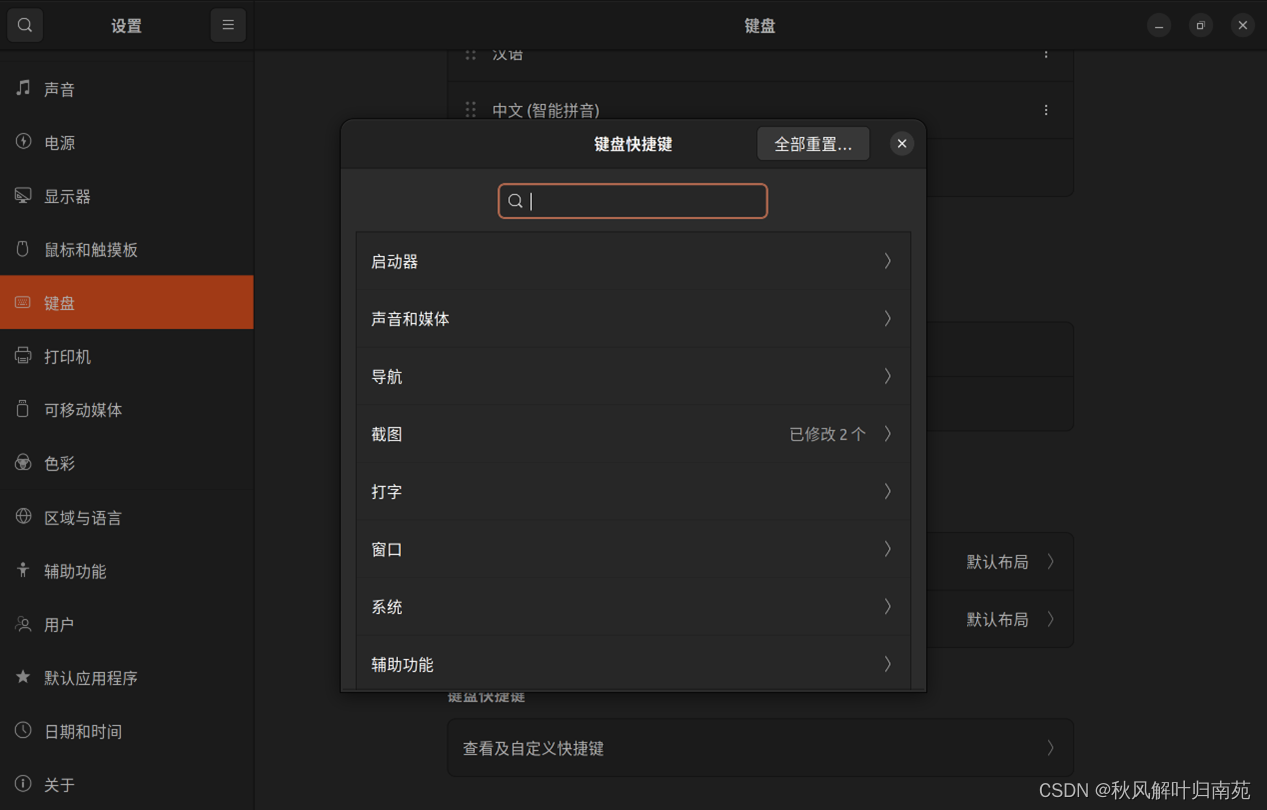





















 4万+
4万+

 被折叠的 条评论
为什么被折叠?
被折叠的 条评论
为什么被折叠?








